¿Dónde se almacena la copia de seguridad del iPhone en una PC?

Escrito por Alfonso Cervera |
Hola, me gustaría gestionar los respaldos de mi iPhone, pero ¿a dónde van las copias de seguridad del iPhone en la PC?
Apple iTunes suele almacenar las copias de seguridad en el disco principal de la computadora y no permite a los usuarios cambiar la ubicación.
Sin embargo, si quieres borrar, restaurar o revisar la copia de seguridad de tu iPhone en tu computadora, debes saber dónde se almacena esta para completar la operación.
Siendo así, en este artículo te ayudaremos a descubrir todo lo que necesitas saber para localizar la copia de seguridad del iPhone en tu PC. Así que, sigue leyendo.

Parte 1: Dónde se almacenan las copias de seguridad del iPhone en Windows 10/11
Hay diferentes maneras de localizar las copias de seguridad de tu iPhone en una PC con Windows.
Como todos sabemos, puedes hacer un respaldo de los datos del iPhone en una computadora con Windows ya sea mediante iTunes o iCloud. Por lo tanto, la ubicación de la copia de seguridad de tu iPhone en este caso depende del método que hayas utilizado.
A continuación te explicamos dónde y cómo puedes encontrar la copia de seguridad de tu iPhone en Windows.
1. Dónde se almacena la copia de seguridad del iPhone en la PC cuando se utiliza iTunes
Hay dos maneras distintas para localizar la copia de seguridad del iPhone en Windows cuando se utiliza iTunes. Es posible encontrarla directamente a través de la dirección de ubicación o a través de la misma iTunes. Sin embargo, para esta última, la ubicación de la copia de seguridad varía en función de la versión del sistema operativo.
Sigue los pasos descritos a continuación para localizar la copia de seguridad del iPhone en un PC con Windows cuando se utiliza iTunes.
Localizar la copia de seguridad del iPhone en Windows cuando se utiliza iTunes mediante la dirección de ubicación
Para acceder rápidamente a la copia de seguridad de tu iPhone en Windows 10/7, basta con abrir el "Explorador de Archivos" e introducir el siguiente comando:
“C:\Users\Your username\AppData\Roaming\Apple Computer\MobileSync\Backup\ o C:\Users\Your user name\Apple\MobileSync\Backup\”.
Esta es una guía detallada para ayudarte a localizar la copia de seguridad del iPhone en tu PC con Windows.
Paso 1: Inicia tu PC con Windows y haz clic en "Menú de Inicio".
Paso 2: Escribe "%appdata%", en la barra de búsqueda y luego haz clic en "Enter". Si eso no funciona en Windows 10, puedes usar %USERPROFILE%.
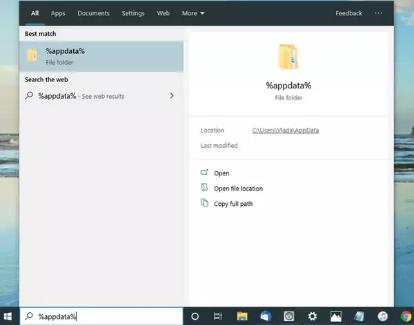
Paso 3: Haz clic en el archivo que aparece en tu pantalla, luego selecciona "Computadora Apple" > elige "MobileSync" y haz clic en "Copia de seguridad" para acceder a la copia de seguridad de tu iPhone.
Localizar la copia de seguridad del iPhone usando iTunes
Por otro lado, para ver la copia de seguridad del iPhone con iTunes, es necesario que tengas la aplicación ya instalada en tu computadora con Windows.
Paso 1: Abre iTunes en tu computadora con Windows
Paso 2: Haz clic en "iTunes" en la barra superior y selecciona "Preferencias" en la lista desplegable.
Paso 3: Haz clic en "Dispositivos" y selecciona la copia de seguridad que quieres ver.
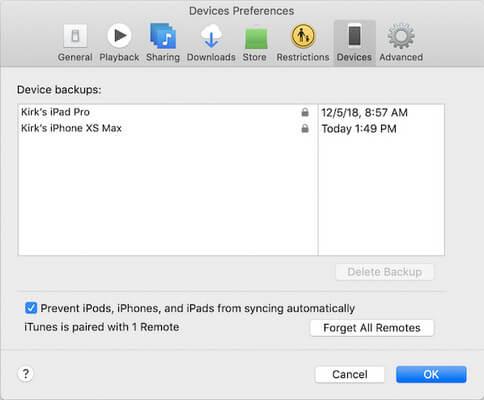
2. Localizar la copia de seguridad del iPhone en la PC con iCloud
Si has hecho un respaldo de tu iPhone en iCloud, no lo encontrarás en el sitio web oficial de Cloud. Sin embargo, puedes localizarlo mediante la aplicación de iCloud en tu computadora con Windows.
Sigue los pasos a continuación para encontrar la copia de seguridad del iPhone con iCloud. Asegúrate de que tienes la app de iCloud para Windows instalada en tu PC.
Paso 1: Inicia la app de iCloud en tu PC con Windows
Paso 2: Ahora, inicia sesión con tu cuenta de iCloud usando tu ID de Apple y tu contraseña.
Paso 3: Haz clic en el botón "Almacenamiento" y selecciona la copia de seguridad que necesitas.
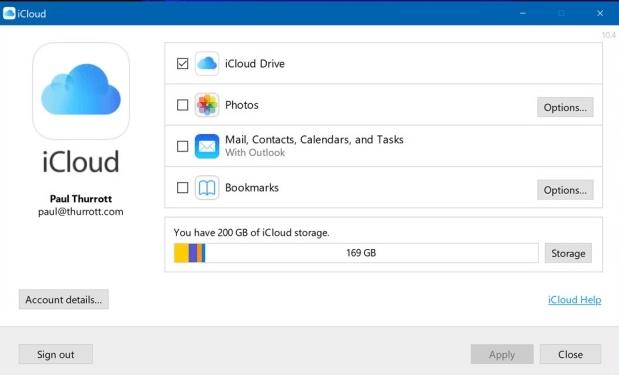
Parte 2: Dónde está almacenada la copia de seguridad de mi iPhone en mi PC/Mac
Dependiendo del sistema operativo que se esté ejecutando, puedes utilizar iTunes o iFinder para localizar tus copias de seguridad del iPhone en tu computadora Mac. En efecto, iTunes funcionará a la perfección en macOS Mojave 10.14 o en versiones anteriores, mientras que Finder es mejor para macOS Catalina 10.5 en adelante.
1. Localizar la copia de seguridad del iPhone en la Mac usando Finder
Para encontrar las carpetas de respaldo, sigue los pasos indicados a continuación.
Paso 1: Abre la app Finder en tu computadora Mac. Luego haz clic en "Ir" en la barra superior y selecciona "Ir a la carpeta" en la lista desplegable. También puedes escribir "Comando + F" en la barra de búsqueda de Finder.
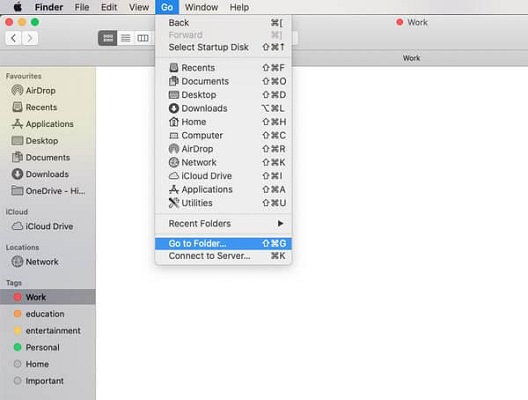
Paso 2: Escribe lo siguiente en la barra de búsqueda: ~/Library/ApplicationSupport/MobileSync/Backup/
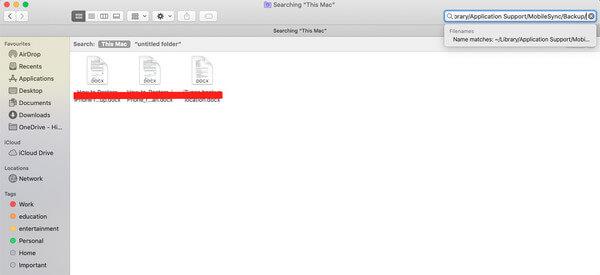
Paso 3: Ahora, todas las copias de seguridad de tu dispositivo Apple se mostrarán en tu pantalla.
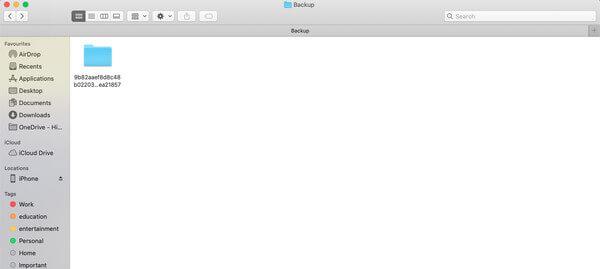
Para encontrar una copia de seguridad específica mediante Finder, sigue los pasos descritos a continuación.
Paso 1: Abre la app Finder y haz clic en tu dispositivo.
Paso 2: Ve a la pestaña "General" y haz clic en "Gestionar copias de seguridad" para ver una lista de tus copias.
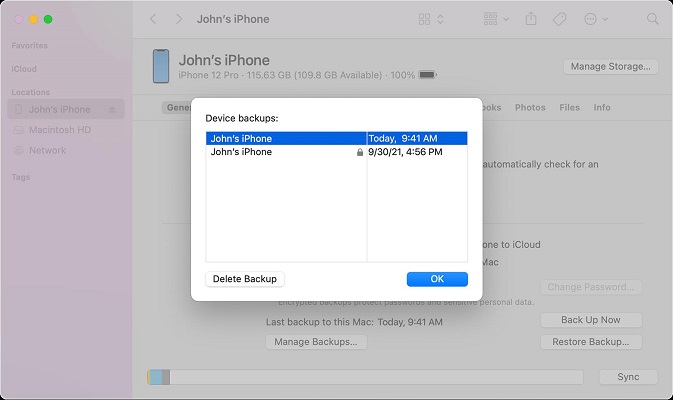
Paso 3: Haz clic con el botón derecho en la copia de seguridad que quieras ver y haz clic en "Mostrar en Finder". También puedes eliminar o archivar la copia de seguridad.
2. Localizar las copias de seguridad de Apple en la Mac usando iTunes
Los siguientes pasos te permitirán localizar las copias de seguridad de Apple almacenadas en tu computadora usando iTunes.
Paso 1: Abre iTunes y haz clic en "Preferencias".
Paso 2: Haz clic en "Dispositivos" en las "Preferencias".
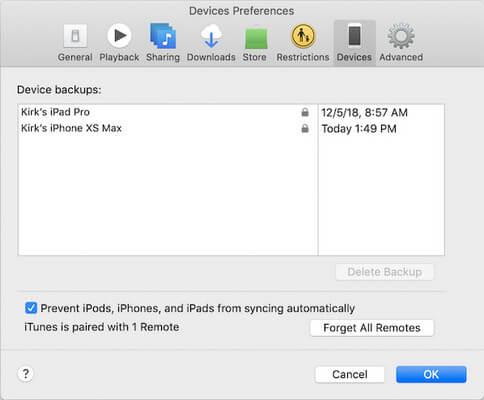
Paso 3: Haz clic con el botón derecho en la copia de seguridad que quieras ver y luego en "Mostrar en Finder" para ver o eliminar la copia de seguridad.
Paso 4: Haz clic en "OK" para completar el proceso.
Parte 3: Ver y gestionar las copias de seguridad del iPhone con MobileTrans
Aunque es posible localizar las copias de seguridad del iPhone en tu computadora, la mala noticia es que es imposible moverlas o visualizarlas. Sin embargo, con MobileTrans, esto jamás sucederá.
MobileTrans es un software de intercambio de datos sencillo y eficaz que permite a los usuarios gestionar sus datos sin complicaciones. Es compatible con una amplia gama de funciones que permite a los usuarios hacer copias de seguridad, transferir y restaurar diferentes tipos de datos.
Es más, MobileTrans no solo facilita el respaldo de datos del iPhone a la computadora, sino que también permite la transferencia de datos del iPhone a un dispositivo Android o a cualquier otro de tu elección. Todo lo que se necesita es un par de clics.
MobileTrans - Copia de seguridad del iPhone
¡Haz un respaldo del iPhone a la PC y gestiona las copias de seguridad fácilmente!
- • Realiza copias de seguridad, gestiona y visualiza los datos del iPhone sin ningún tipo de complicación.
- • Transfiere los datos del iPhone a una computadora o dispositivo Android de forma selectiva y sin problemas.
- • Cuenta con la más amplia cobertura de dispositivos móviles: Más de 6000.
- • Permite transferir, restaurar y hacer copias de seguridad de los datos de forma 100% segura.

 4.5/5 Excelente
4.5/5 ExcelentePaso 1: Abre la aplicación "MobileTrans" en tu Mac o PC con Windows y conecta tu iPhone con el correspondiente cable.
- Desde la "Página de inicio", haz clic en "Copia de seguridad y restauración" y selecciona "Copia de seguridad" en la opción "Copia de seguridad del teléfono y restauración".

Paso 2: Elige la categoría de datos del iPhone que quieres respaldar en tu computadora. A continuación, haz clic en "Inicio" para comenzar el proceso de copia de seguridad de los datos del iPhone.

Paso 3: Por último, desconecta tu iPhone una vez completada la copia de seguridad. A continuación, haz clic en "Abrir ubicación de la copia de seguridad" para ver los datos respaldados. Muévelos a la ubicación que prefieras en tu PC, restaura la copia de seguridad en otros teléfonos o incluso elimínalos según necesites.

Conclusión
Esperamos que este artículo responda sin dejar lugar a dudas a tu pregunta "¿A dónde van los datos del iPhone en la PC?" Tal y como acabamos de explicar, puedes encontrar y ver la copia de seguridad del iPhone en una computadora ya sea a través de iTunes, Finder o la Dirección de ubicación. Pero si lo que quieres es ver y gestionar las copias de seguridad del iPhone, un software de intercambio de datos como MobileTrans es la mejor herramienta con la que podrás realizar esta operación sin ningún esfuerzo.
Últimas Tendencias
Artículos Populares
Todos los Temas


Respaldar & Restaurar tu móvil fácilmente








Alfonso Cervera
staff Editor
Comentario(s)